在Windows10操作系统中,安全模式是一个非常有用的工具,可以在系统出现故障或遭受恶意软件攻击时提供重要的故障排除和修复功能。然而,许多用户可能不知道如何正确进入安全模式。本文将向您介绍进入安全模式的方法,并提供一些有关其使用的提示和注意事项。

1.使用系统配置工具(msconfig)进入安全模式
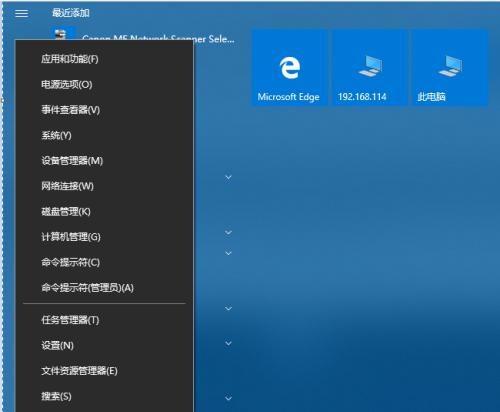
使用系统配置工具是最常见的进入安全模式的方法之一。按下Win+R键组合,打开“运行”对话框。在对话框中输入“msconfig”并按下回车键,系统配置工具窗口将打开。接下来,在“引导”选项卡中勾选“安全启动”复选框,然后选择“最小”选项。点击“应用”和“确定”按钮,重启计算机即可进入安全模式。
2.使用高级启动选项进入安全模式
如果无法通过系统配置工具进入安全模式,可以尝试使用高级启动选项。点击“开始”按钮并选择“电源”图标,在弹出的菜单中按住Shift键并同时点击“重新启动”。接下来,选择“疑难解答”->“高级选项”->“启动设置”->“重新启动”->“4”(或按下F4键)进入安全模式。
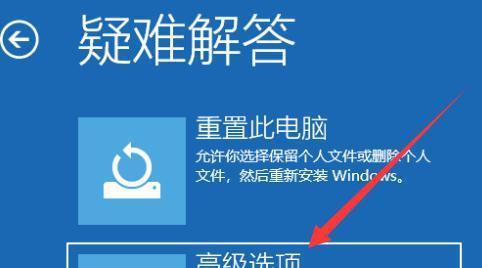
3.使用命令提示符进入安全模式
对于一些高级用户来说,使用命令提示符进入安全模式可能更为便捷。按下Win+X键组合,选择“命令提示符(管理员)”选项。输入命令“bcdedit/set{default}safebootminimal”,按下回车键。重启计算机即可进入安全模式。
4.进入安全模式后的操作提示
进入安全模式后,您将会注意到桌面上显示着“安全模式”字样。在安全模式下,只会加载系统所需的最低限度的驱动程序和服务,因此某些功能可能受限。如果需要进行修复或排除故障,您可以运行杀毒软件、更新驱动程序或撤销最近的系统更改等。
5.安全模式下网络连接的使用
在一些情况下,您可能需要在安全模式下进行网络连接。按下Win+R键组合,打开“运行”对话框。输入“msconfig”并按下回车键,系统配置工具窗口将打开。在“引导”选项卡中勾选“安全启动”复选框,然后选择“网络”选项。点击“应用”和“确定”按钮,重启计算机即可进入带有网络连接的安全模式。
6.进入安全模式时的常见问题
有时,用户可能会遇到一些问题进入安全模式。例如,系统配置工具可能无法打开、高级启动选项不可用等。在这种情况下,您可以尝试更新操作系统、运行故障排除工具或查找在线解决方案来解决问题。
7.如何从安全模式中退出
当您完成了安全模式下的修复或故障排除任务后,您需要重新启动计算机以退出安全模式。点击“开始”按钮,选择“电源”图标,再点击“重新启动”。计算机将重新启动,并进入正常的Windows10操作系统。
8.安全模式的替代方法
如果您仍然无法进入安全模式,或者安全模式无法解决您的问题,还有一些替代方法可供尝试。例如,使用启动修复工具、恢复先前的系统备份或进行操作系统重装等。
9.安全模式使用的注意事项
在进入安全模式期间,请注意以下几点。安全模式下不会加载所有的驱动程序和服务,因此某些功能可能会受到限制。不要在安全模式下进行重要的文件操作,以免丢失数据。确保您知道如何退出安全模式,以便在完成任务后顺利返回正常模式。
10.安全模式的适用场景
安全模式适用于故障排除、修复系统错误、解决恶意软件感染和处理驱动程序冲突等情况。了解何时和如何使用安全模式可以帮助您更好地保护和维护Windows10操作系统。
11.安全模式与安全启动的区别
安全模式和安全启动是两个不同的概念。安全模式只是操作系统的一个工作模式,而安全启动是指计算机在引导过程中只加载必需的驱动程序和服务。安全启动可以在启动菜单中选择,而安全模式则需要进入系统才能使用。
12.安全模式下的常见错误
尽管安全模式可以帮助解决许多问题,但有时也可能出现一些错误。例如,某些程序可能无法正常运行,显示器分辨率可能发生变化,或者系统可能无法进入安全模式等。在遇到这些问题时,您可以尝试重新启动计算机或寻求技术支持。
13.安全模式对于数据安全的保护
由于安全模式只加载最低限度的驱动程序和服务,因此它有助于保护您的计算机免受病毒、恶意软件和其他威胁的攻击。在安全模式下,您可以更轻松地进行杀毒扫描、修复系统文件和删意软件。
14.安全模式下常见的故障排除任务
在安全模式下,您可以执行许多常见的故障排除任务,例如修复蓝屏错误、解决驱动程序问题、还原系统设置、删意软件等。了解如何正确进入安全模式并掌握这些任务可以帮助您更好地应对计算机问题。
15.使用安全模式前的备份建议
进入安全模式之前,建议您先备份重要的文件和数据。尽管安全模式并不会导致数据丢失的风险增加,但备份可以帮助您在意外情况发生时恢复数据,提供额外的保障。
进入安全模式是解决Windows10计算机故障和提高系统安全性的重要步骤。通过使用系统配置工具、高级启动选项或命令提示符,您可以轻松进入安全模式。在安全模式下,您可以进行各种故障排除和修复任务,同时也要注意安全模式下的限制和注意事项。掌握如何正确进入安全模式并了解其使用场景,将有助于提升您的计算机技能和保护您的系统。

介绍:随着技术的不断发展,越来越多的人选择使用U盘来启动IS...

SurfaceBook作为微软旗下的高端笔记本电脑,备受用户喜爱。然...

在如今数码相机市场的竞争中,索尼A35作为一款中级单反相机备受关注。...

在计算机使用过程中,主板BIOS(BasicInputOutputS...

在我们使用电脑时,经常会遇到一些想要截屏保存的情况,但是一般的截屏功...